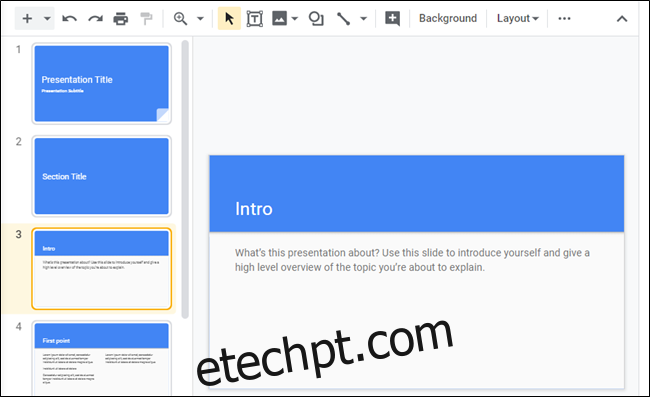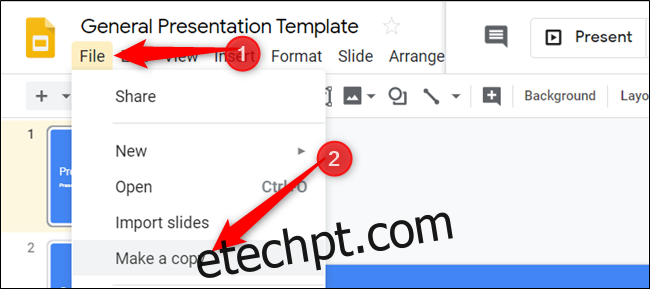Se você estiver criando o mesmo esboço de uma apresentação repetidamente, poderá economizar esforços usando um modelo. Veja como criar modelos personalizados no Apresentações Google.
Embora o Apresentações Google ofereça um ampla gama de modelos para escolher contas gratuitas, nem todas atendem às necessidades de todos. Para criar um modelo personalizado que você pode reutilizar várias vezes, você terá que usar esta pequena solução alternativa para gerá-los.
Abra seu navegador, vá para Apresentações Googlee abrir uma apresentação em branco, apresentação feita anteriormente ou uma das modelos pré-fabricados.
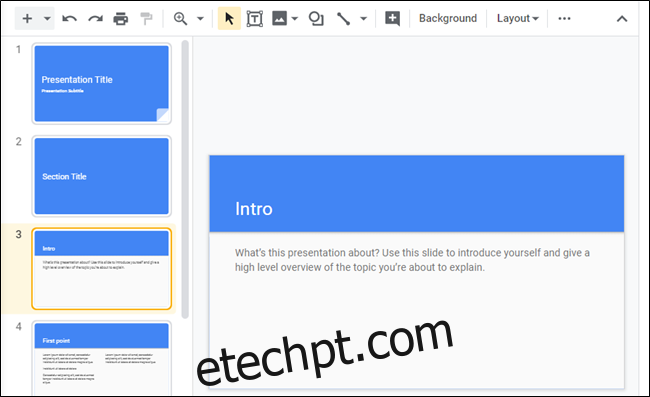
Agora que você tem os ossos da sua apresentação definidos para o seu modelo, renomeie o arquivo para algo que contenha a palavra “Modelo”. Clique no nome do arquivo, renomeie-o para incluir “Modelo” e pressione a tecla “Enter” quando terminar.

Em seguida, clique no ícone da pasta ao lado do nome do arquivo e selecione o ícone “Nova pasta” para criar uma nova pasta para seus modelos do Apresentações Google.
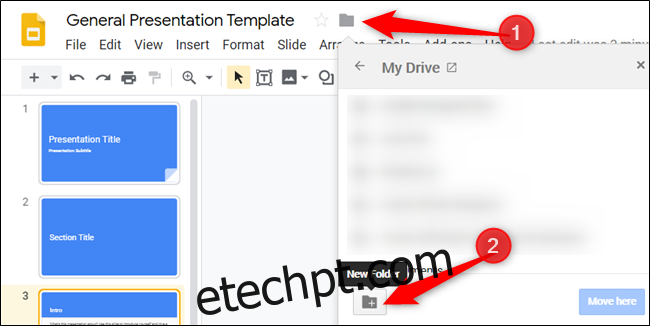
Dê um nome à nova pasta e clique na marca de seleção para criá-la.
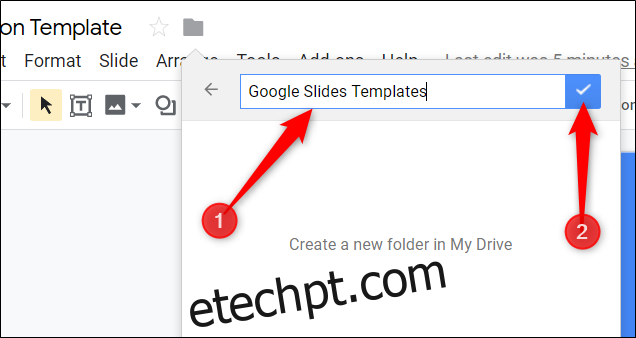
Depois de criar a pasta, clique em “Mover aqui” para salvar o modelo na pasta de modelos do Apresentações Google.
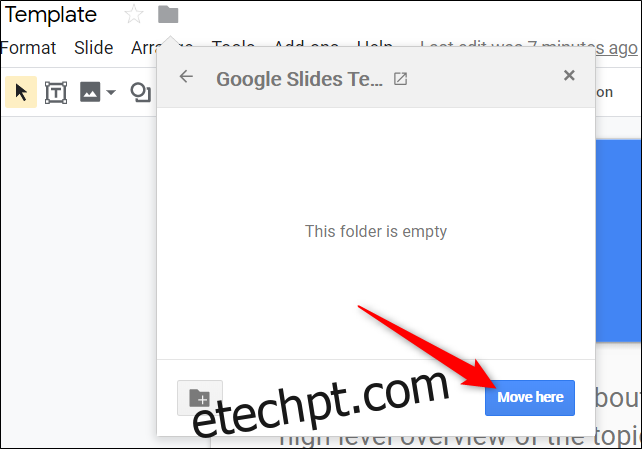
Esta pasta agora pode ser o novo lar para quaisquer modelos que você criar no futuro. Essa também é uma ótima maneira de manter tudo em seu Google Drive bem organizado e fácil de encontrar para todos os membros de sua equipe.
Quando quiser fazer uma cópia do seu modelo, você pode acessá-los diretamente do Google Drive. Vá para Dirigir, procure a pasta que você acabou de criar para os modelos e clique duas vezes nela.
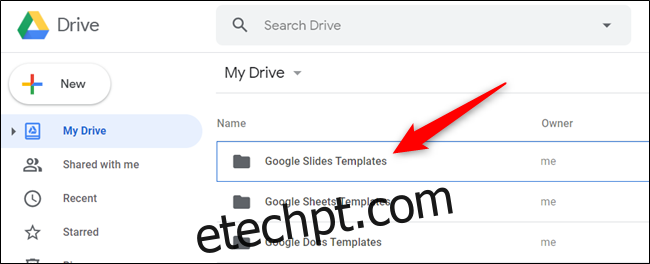
Como este é um arquivo de modelo que você usará várias vezes, você deve fazer uma cópia do arquivo antes de inserir qualquer informação nele. Clique com o botão direito no modelo e selecione “Fazer uma cópia” para duplicar o arquivo do modelo.
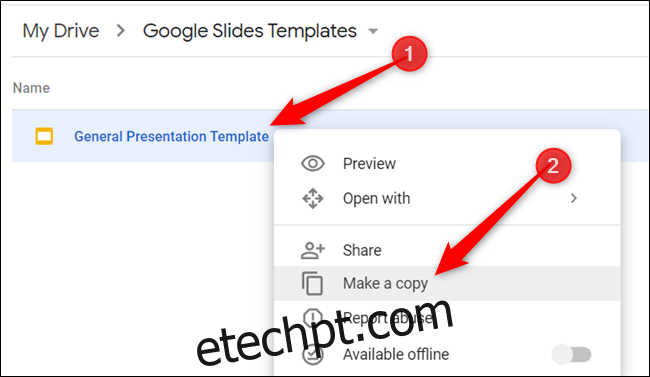
A cópia do modelo é salva na pasta atual com o prefixo “Cópia de”. A partir daqui, você pode clicar duas vezes na cópia para abri-la, renomeá-la ou movê-la para outra pasta.
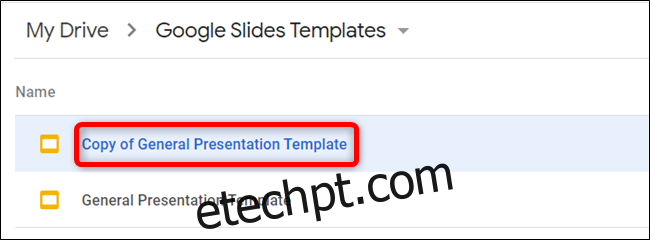
Se você abrir a apresentação ou se alguém lhe enviar um arquivo de modelo, clique em Arquivo> Fazer uma cópia para duplicar o modelo para o seu Drive.
Nomeie o arquivo, escolha um local para ele em seu Drive e clique em “OK” para salvar o documento modelo.
Isso é tudo que há para fazer. Se quiser compartilhar seu modelo com outros membros da equipe, você pode criar um link “Fazer uma cópia” e enviá-lo por e-mail ou compartilhar o arquivo diretamente com um link compartilhável.
Se você tiver uma conta paga do G Suite, poderá salvar modelos personalizados na galeria de modelos personalizados para todos os membros da equipe em sua organização usarem. Com o método usado acima, as contas gratuitas podem aproveitar o compartilhamento de modelos personalizados sem quaisquer despesas adicionais.